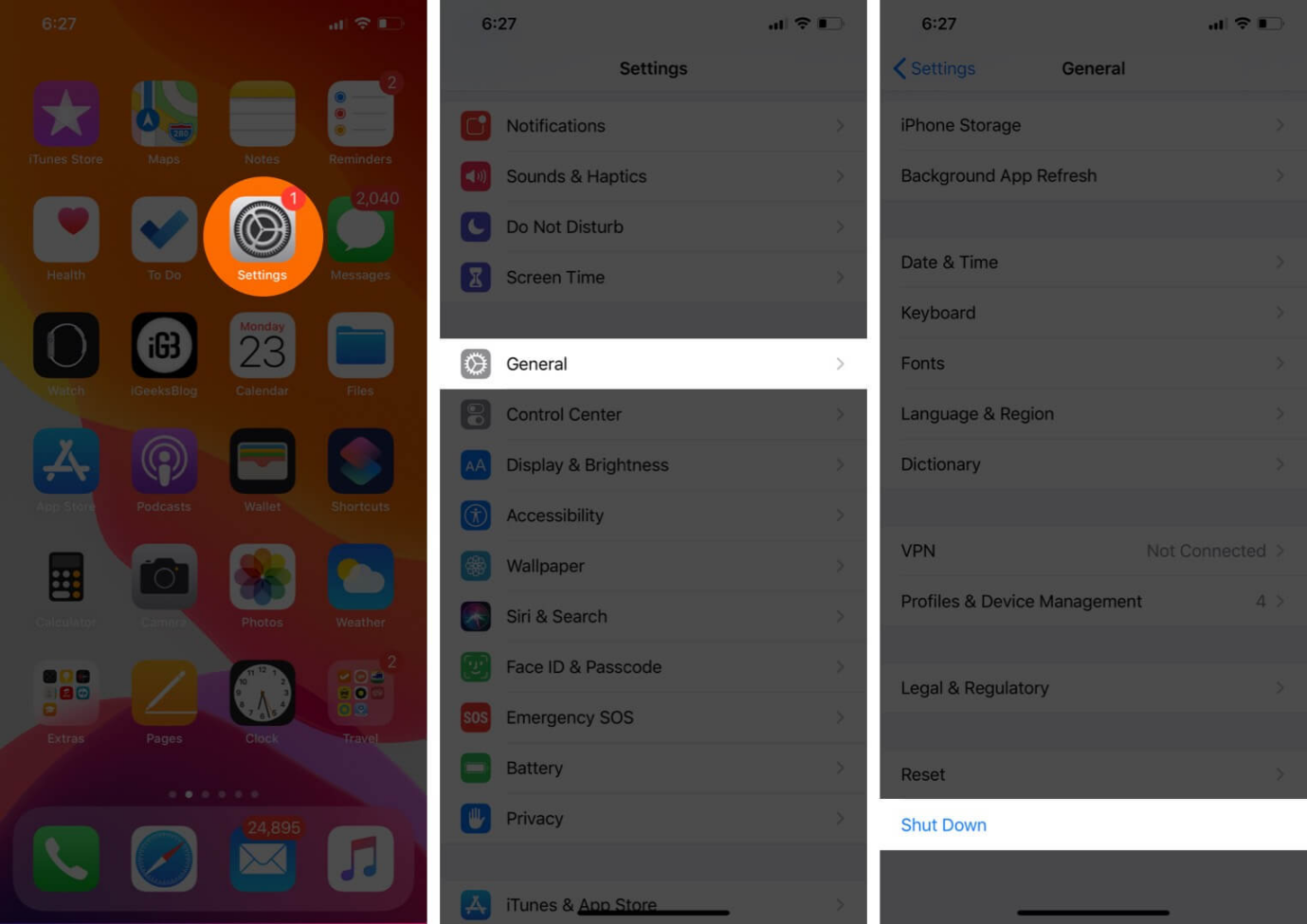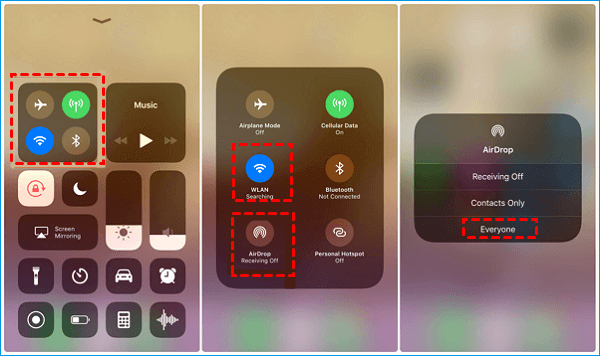La Réinitialisation Dure de l'iPhone ne fonctionne pas ? 6 méthodes pour résoudre le problème !
 Théodore Rodin
Théodore Rodin- Updated on 2024-02-28 to Fix iPhone
Votre iPhone s'est-il bloqué et est devenu non réactif ? Une réinitialisation forcée peut souvent le remettre en marche. Mais que faire si vous avez essayé de redémarrer de force votre iPhone 14, 13, 12, 11, XR, 8, 7, ou d'autres modèles et qu'il ne répond toujours pas ?
Nous savons que de nombreuses personnes rencontrent des problèmes avec le fait que la réinitialisation dure de l'iPhone ne fonctionne pas, selon des discussions sur Reddit. Lorsque les méthodes habituelles de réinitialisation forcée ne fonctionnent pas, ne paniquez pas. Il existe plusieurs étapes de dépannage que vous pouvez suivre pour redémarrer votre iPhone gelé. Que le problème soit causé par une application défectueuse, un crash système ou un autre problème, nous vous guiderons à travers 6 méthodes pour réinitialiser de force et résoudre le problème de votre iPhone non réactif. Avec un peu de patience, vous pouvez remettre votre iPhone en marche.
- Partie 1. Causes de l'échec de la réinitialisation dure de l'iPhone
- Partie 2. Que faire si la réinitialisation d'usine ne fonctionne pas sur l'iPhone ?
- Partie 3. Que faire si votre téléphone ne se réinitialise pas en usine ? Autres méthodes de base recommandées
- Partie 4. Questions fréquemment posées sur l'échec de la réinitialisation dure de l'iPhone
- Vous voulez aussi chercher. Comment réparer l'échec de l'écran tactile après la réinitialisation dure de l'iPhone
Partie 1. Causes de l'échec de la réinitialisation dure de l'iPhone
Voici quelques raisons courantes pour lesquelles une réinitialisation dure de l'iPhone peut ne pas fonctionner :
- Bogue logiciel - Un bogue ou un dysfonctionnement dans le système d'exploitation peut entraîner le gel de l'iPhone et l'empêcher de répondre aux réinitialisations. Une mise à jour logicielle peut aider à résoudre ce problème.
- Problèmes d'application - Des applications problématiques, surtout si elles viennent d'être installées, peuvent provoquer des plantages système et des blocages de l'appareil. Supprimer les applications problématiques peut aider.
- Défaillance matérielle - Des problèmes matériels tels que des problèmes d'affichage, de carte logique, de batterie, etc., peuvent entraîner le blocage de l'appareil et l'empêcher de répondre aux réinitialisations. Cela nécessite une réparation.
- Problèmes liés au jailbreak - Les tentatives de jailbreak qui ont échoué ou les applications de jailbreak incompatibles peuvent parfois provoquer des problèmes de gel et empêcher les réinitialisations dures de fonctionner.
- Mots de passe oubliés - Si vous oubliez votre code d'accès et que vous entrez le mauvais code trop de fois, cela peut désactiver l'iPhone et le rendre non réactif.
- Logiciel corrompu - Les erreurs de corruption des données dans les fichiers logiciels et firmware peuvent également entraîner une absence de réactivité et des échecs de réinitialisation dure.
- Blocage sur le logo Apple - Le blocage sur l'écran du logo Apple au démarrage est une autre cause courante d'échec des réinitialisations dures.
Partie 2. Que faire si la réinitialisation d'usine ne fonctionne pas sur l'iPhone ?
Si votre iPhone reste non réactif même après une réinitialisation d'usine, un outil puissant tel que UltFone iOS System Repair peut aider à redémarrer un iPhone qui refuse la réinitialisation dure. Ce logiciel est conçu pour résoudre tous types de problèmes du système iOS sans causer de perte de données.
Quelques caractéristiques clés d'UltFone iOS System Repair :
- Répare plus de 150 problèmes iOS tels que l'échec de la réinitialisation d'usine, les boucles de redémarrage infinies, les problèmes en mode récupération, les écrans noirs, etc.
- Corrige les erreurs du système iPhone sans supprimer les données. Le processus de réparation est non destructeur.
- Entre et sort du mode récupération sur iPhone/iPad/iPod en un clic.
- Réinitialise iPhone/iPad/iPod sans code d'accès, iTunes ou Finder.
- Effectue une rétrogradation iOS sans iTunes.
- Met à niveau vers la dernière version d'iOS/iPad.
- Prend en charge toutes les versions d'iOS et les modèles d'iPhone, y compris la série iPhone 14/15.
Avec de telles capacités robustes, UltFone iOS System Repair peut redonner vie à un iPhone non réactif même après des réinitialisations d'usine infructueuses. Son processus de réparation non destructeur garantit également qu'aucune donnée n'est perdue dans le processus.
Cliquez sur le bouton dès maintenant pour résoudre le problème de réinitialisation dure de l'iPhone :
Voici comment résoudre le problème de non-fonctionnement de la réinitialisation forcée sur l'iPhone 11 :
- Étape 1 Téléchargez et installez UltFone iOS System Repair sur votre ordinateur Windows ou Mac. Connectez votre iPhone non réactif qui a échoué à la réinitialisation d'usine à l'ordinateur à l'aide d'un câble USB.

- Étape 2 Ouvrez UltFone et accédez au module de réparation du système. Cliquez sur "Réparation standard" pour initier le processus de réparation de l'état gelé de votre iPhone.

- Étape 3 UltFone détectera automatiquement le modèle de votre iPhone et téléchargera le fichier firmware correct nécessaire pour réparer votre appareil. Cliquez sur "Télécharger" pour obtenir le firmware.

- Étape 4 Une fois le firmware téléchargé, cliquez sur "Démarrer la réparation standard". Cela lancera le processus de récupération du système d'UltFone spécifiquement conçu pour redémarrer votre iPhone non réactif.
- Étape 5 Soyez patient pendant que UltFone répare le logiciel et le système de votre iPhone. La réparation ne prend que quelques minutes. Ne déconnectez pas votre iPhone pendant ce processus. UltFone ramènera en toute sécurité votre iPhone à un état de fonctionnement sans supprimer aucune donnée.

Partie 3. Que faire si la réinitialisation d'usine de votre téléphone ne fonctionne pas ? D'autres méthodes de base recommandées
1. Mise à jour du logiciel iOS
La mise à jour du logiciel de votre iPhone peut aider à résoudre les bugs ou les problèmes iOS qui pourraient empêcher la réinitialisation d'usine de réussir. L'installation de la dernière mise à jour iOS nettoie le système d'exploitation et remplace les fichiers corrompus qui pourraient bloquer la réinitialisation. Pour résoudre le problème de la réinitialisation d'usine qui ne fonctionne pas sur l'iPhone 11, suivez ces étapes :
1. Accédez à Paramètres > Général > Mise à jour logicielle
2. Téléchargez la dernière mise à jour iOS si disponible
3. Appuyez sur "Installer" pour installer la dernière mise à jour
4. Suivez les invites pour terminer l'installation et redémarrer votre iPhone

2. Réinitialiser les paramètres réseau
La réinitialisation des paramètres réseau supprime toutes les configurations réseau problématiques, les mots de passe Wi-Fi ou les bugs qui pourraient perturber le processus de réinitialisation d'usine. La réinitialisation des paramètres réseau ne supprime aucune donnée. Pour réinitialiser les paramètres réseau et résoudre le problème de la réinitialisation d'usine qui ne fonctionne pas sur l'iPhone 12 :
1. Accédez à Paramètres > Général > Réinitialiser
2. Appuyez sur "Réinitialiser les paramètres réseau"
3. Entrez le code d'accès si demandé
4. Appuyez à nouveau sur "Réinitialiser les paramètres réseau" pour confirmer
5. Attendez que les paramètres réseau soient réinitialisés

3. Désactivez 'Localiser mon iPhone'
Le fait d'avoir Localiser mon iPhone activé établit une verrouillage à distance entre votre téléphone et iCloud qui peut parfois bloquer les réinitialisations d'usine. Désactiver Localiser mon iPhone supprime ce verrouillage. Pour le désactiver et résoudre le problème de la réinitialisation d'usine qui ne fonctionne pas sur l'iPhone :
1. Accédez à Paramètres > [Votre nom] > Localiser > Localiser mon iPhone
2. Basculez l'interrupteur pour Localiser mon iPhone
3. Essayez à nouveau la réinitialisation d'usine
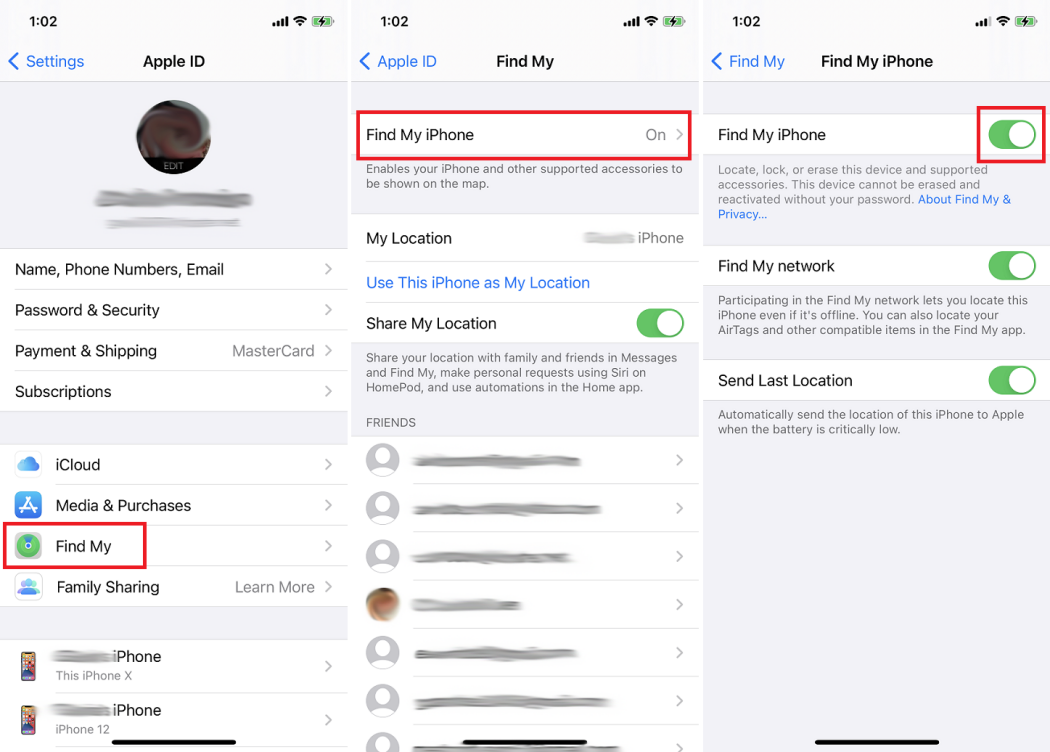
4. Déconnectez-vous du compte iCloud
Être connecté à iCloud peut créer un verrouillage d'authentification qui bloque parfois les réinitialisations d'usine. Se déconnecter supprime ce lien entre l'appareil et iCloud. Pour vous déconnecter et résoudre le problème de la réinitialisation d'usine qui ne fonctionne pas sur l'iPhone :
1. Accédez à Paramètres > [Votre nom]
2. Appuyez sur "Se déconnecter" pour vous déconnecter d'iCloud
3. Entrez le mot de passe de l'identifiant Apple lorsque vous y êtes invité
4. Appuyez sur "Désactiver" pour désactiver Localiser mon iPhone si vous y êtes invité
5. Essayez la réinitialisation d'usine après vous être déconnecté avec succès
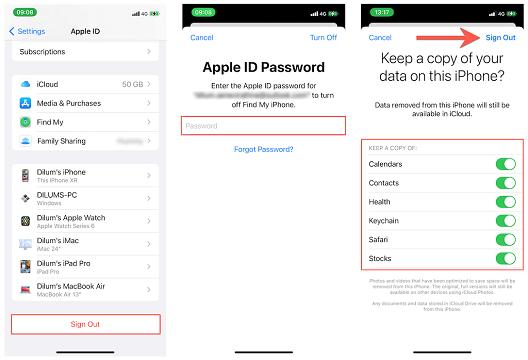
5. Restaurez l'iPhone à l'aide d'iTunes
Connecter votre iPhone à un ordinateur et le restaurer via iTunes réinstalle une version fraîche et propre d'iOS, éliminant ainsi les bogues logiciels et empêchant les réinitialisations d'usine. Si vous cherchez comment faire une réinitialisation d'usine sur l'iPhone, c'est la meilleure façon. Pour restaurer via iTunes :
1. Connectez l'iPhone à l'ordinateur et ouvrez iTunes
2. Sous Résumé, cliquez sur "Restaurer l'iPhone"
3. Cliquez à nouveau sur "Restaurer" pour confirmer
4. Attendez que le processus de restauration soit complet
5. Configurez à nouveau l'iPhone et essayez la réinitialisation d'usine

Partie 4. Questions fréquentes sur le problème de réinitialisation d'usine de l'iPhone qui ne fonctionne pas
Q1. La réinitialisation d'usine supprime-t-elle tout sur l'iPhone ?
Oui, une réinitialisation d'usine efface tout le contenu et les données de votre iPhone, y compris les photos, les applications, la musique, les messages, les comptes et les paramètres. Elle ramène l'appareil à ses paramètres d'usine d'origine.
Q2. Quelle est la différence entre une réinitialisation d'usine et une suppression des données ?
Une réinitialisation d'usine efface toutes les données et ramène un iPhone à ses paramètres d'usine. La suppression des données supprime uniquement des données personnelles spécifiques telles que les contacts, les messages et les photos, mais n'efface pas tout le contenu et les paramètres comme le fait une réinitialisation d'usine.
Vous souhaitez également rechercher. Comment réparer l'écran tactile de l'iPhone qui ne fonctionne pas après une réinitialisation dure ?
Voici quelques conseils pour résoudre le problème d'un écran tactile non réactif sur un iPhone 11, même après une réinitialisation dure de l'iPhone Apple ne fonctionne pas :
1. Tout d'abord, retirez tout étui et protecteur d'écran pour qu'ils n'interfèrent pas avec l'écran tactile. Nettoyez l'écran avec un chiffon doux et humide. Assurez-vous également que vos mains sont propres et sèches avant d'utiliser l'écran tactile.
2. Débranchez l'iPhone 11, puis effectuez une redémarrage forcé en maintenant enfoncé le bouton latéral et soit le bouton de volume jusqu'à ce que le logo Apple apparaisse.
3. Si cela ne répond toujours pas, vous devrez peut-être effectuer une réinitialisation d'usine. Sauvegardez vos données d'abord, puis allez dans Paramètres > Général > Réinitialiser et choisissez "Effacer tout le contenu et les réglages" pour réinitialiser l'appareil.
Pour les problèmes liés au logiciel de l'écran tactile, vous pouvez également essayer d'utiliser UltFone iOS System Repair pour résoudre les problèmes du système iPhone sans perte de données. Cela pourrait résoudre les problèmes de fonctionnement de l'écran tactile non réactif.
Conclusion
Le fait de faire face à un problème de « réinitialisation dure de l'iPhone XR qui ne fonctionne pas » peut être incroyablement frustrant. Cependant, avec un peu de patience et l'utilisation des bons outils, vous pouvez résoudre les problèmes et redonner vie à votre iPhone récalcitrant. Tout d'abord, essayez des solutions plus simples comme la mise à jour du logiciel, la réinitialisation des paramètres réseau et la restauration via iTunes. Pour les modèles avec Touch ID, une restauration en mode DFU peut être utile.
Si les méthodes standard échouent même après plusieurs tentatives, des utilitaires puissants tels que UltFone iOS System Repair sont conçus pour creuser plus profondément et réparer les problèmes tenaces d'iOS qui bloquent l'iPhone.


 Théodore Rodin
Théodore Rodin